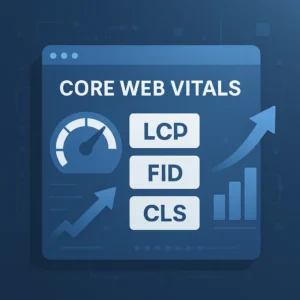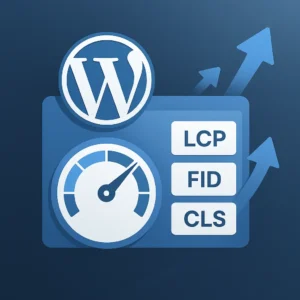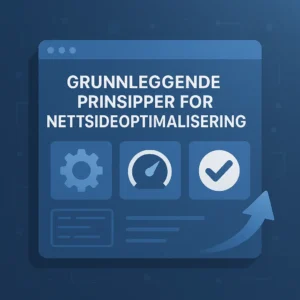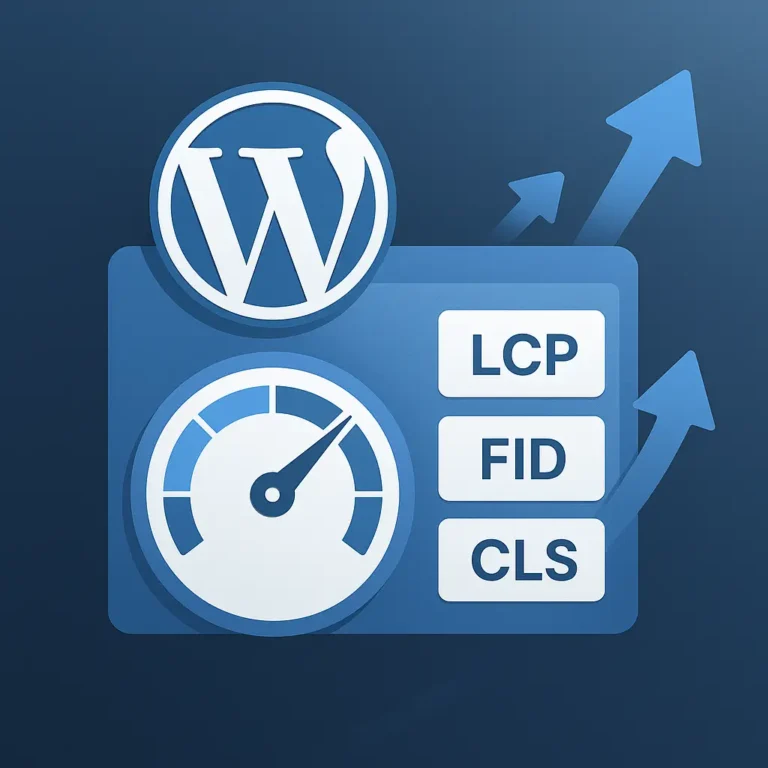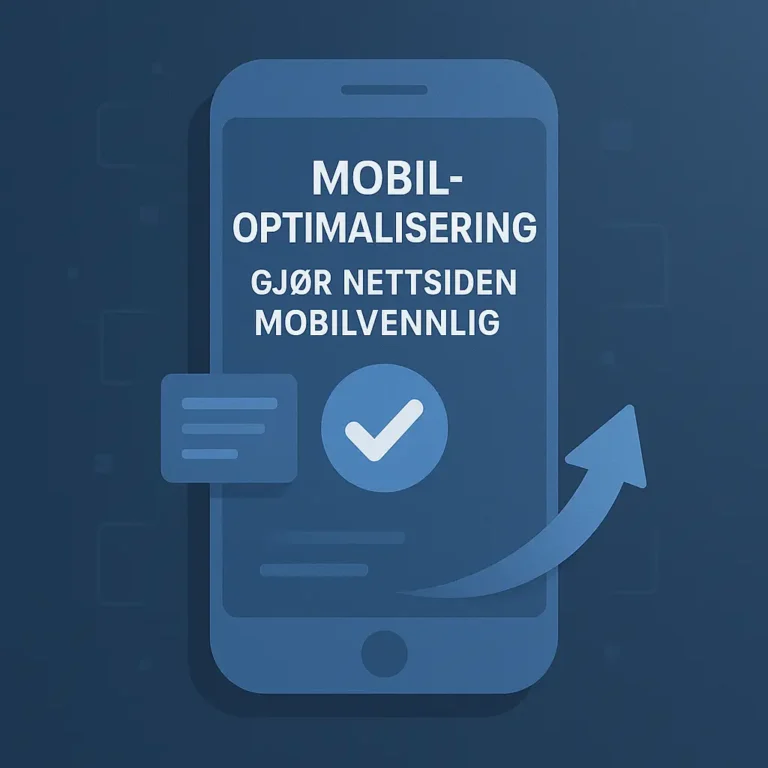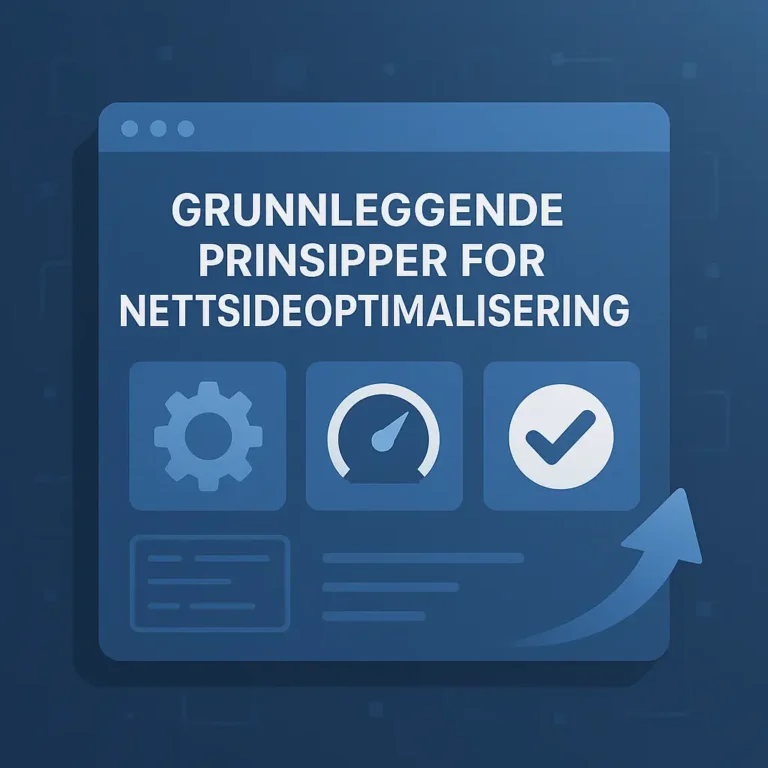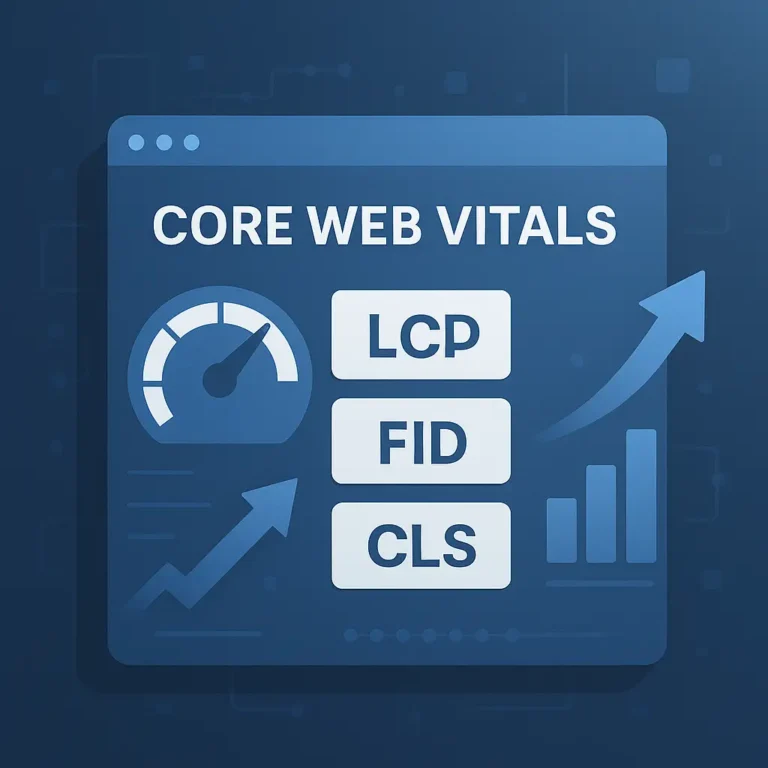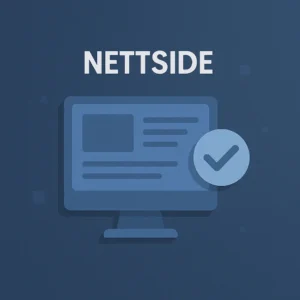Google bruker også sidehastighet som en rangeringsfaktor, der Core Web Vitals (essensielle nettstatistikker) måler om siden laster raskt, reagerer kjapt og er stabil under lasting.
Denne guiden forklarer deg hvordan du kan sette opp en WordPress-side – fra grunnleggende innstillinger til avanserte teknikker – for maksimal ytelse og lynrask lasting. Vi dekker caching, bilder, lazy loading, database, CSS/JS-optimalisering, hosting, CDN, sikkerhet, WooCommerce og mer, oppdatert med beste praksis per 2025.
Tipsene er delt inn slik at nybegynnere får enkle tiltak å følge, mens utviklere finner dypere optimaliseringer.
Velg riktig hosting og servermiljø
- For nybegynnere
Alt starter med et godt webhotell (hosting). En rask og pålitelig hosting-leverandør med moderne servere vil drastisk påvirke nettstedets hastighet. Velg en leverandør som tilbyr SSD/NVMe-lagring, rikelig med RAM og oppdatert PHP-versjon. Unngå de billigste delt-hostingene som kan være overfylte og trege. Mange Managed WordPress-hostinger er optimalisert for ytelse og tar seg av caching og sikkerhet automatisk. For WooCommerce-butikker eller høytrafikk-sider kan det lønne seg med en plan som har ekstra prosessorkraft og minne. Kort oppsummert: “En god hosting-leverandør kan i stor grad forbedre hastighet og ytelse” (wordpress.org). Sørg også for at serveren kjører nyeste PHP-versjon (PHP 8.x er betydelig raskere enn eldre versjoner) og en oppdatert database (f.eks. MySQL 8+). Oppgraderinger i maskinvare (flere CPU-kjerner, mer RAM) eller flytting til en server med SSD kan gi merkbar forbedring (developer.wordpress.org).
- For utviklere
Optimer servermiljøet ytterligere ved å aktivere og konfigurere opcode caching (f.eks. OPcache) på PHP-siden – dette kan forbedre PHP-ytelsen mange ganger (developer.wordpress.org). Vurder å sette opp vedvarende objekt-cache (Redis/Memcached) for WordPress, spesielt på store sider eller WooCommerce-butikker med mange databaseforespørsler (NB: krever at hosten støtter det). Vedvarende objektcaching lagrer databaseforespørsler i minnet og kan drastisk redusere belastningen (developer.wordpress.org). Ta kontroll over PHP- og database-innstillinger: f.eks. justér InnoDB-buffer for MySQL (WordPress bruker nå InnoDB som standard) (developer.wordpress.org). Om mulig, separer tjenester: Kjør webserver (HTTP) og database på ulike servere eller containere for skalering og bedre ressursbruk (developer.wordpress.org) – sørg for lav nettverkslatens mellom dem. Webserver-konfigurasjon er også nøkkelen: Tun din Nginx/Apache for å bruke gzip/brotli-komprimering, sett riktige cache-headere og aktiver HTTP/2/HTTP/3. Noen servere (som LiteSpeed) har innebygd cache som kan gi ytterligere boost. Til slutt, bruk gjerne et eksternt DNS-tjeneste for domenet ditt (f.eks. Cloudflare DNS) i stedet for å la webserveren håndtere DNS – dette avlaster webserveren litt og gir raskere DNS-oppslag (developer.wordpress.org).
Bruk et lettvekts tema og begrens antall plugins
For nybegynnere: Valg av tema og utvidelser (plugins) har stor innvirkning på ytelsen. Bruk et lettvekts WordPress-tema som er godt kodet og optimalisert for hastighet – f.eks. Astra, GeneratePress, Neve, eller WordPress’ egne standardtema. Unngå tunge temaer med unødvendige funksjoner du ikke bruker. På utvidelsesfronten: mindre er mer. Deaktiver og slett alle unødvendige plugins – hver utvidelse introduserer kode som kan tynge ned siden. Den enkleste måten å bedre WordPress-ytelsen på er å fjerne unødvendige utvidelser (developer.wordpress.org).
Prøv å finne én plugin som dekker flere behov i stedet for flere overlappende. For eksempel, ikke installer tre forskjellige galleri-plugins hvis du kun trenger én. Kvaliteten på utvidelsene teller også: benytt kjente og veloptimaliserte utvidelser med gode anmeldelser. Hvis du opplever at nettsiden er treg, kan du prøve å skru av én og én plugin og måle hastigheten for å identifisere eventuelle ytelsessyndere (bruk verktøy som Query Monitor eller PageSpeed Insights for å se endringer).
For utviklere: Bygg løsninger som minimerer ekstern bloat. Hvis mulig, implementer skreddersydd funksjonalitet i temakode eller mu-plugins fremfor å installere mange tredjeparts utvidelser. Sørg for at temaet ditt kun laster skript og stiler når det er nødvendig (f.eks. ikke last galleri-JS på hver side uansett om galleriet brukes eller ikke). Kort sagt: **“Optimaliser ressurslasting – sørg for at skript og stilark kun lastes på sidene der de trengs”*developer.woocommerce.com. Unngå å inkludere tunge bibliotek(er) unødig; bruk WordPress’ innebygde funksjonalitet og API-er der det er mulig. Profilér koden din ved hjelp av verktøy som Query Monitor eller New Relic APM for å oppdage ineffektive databasekall eller funksjoner. Sørg for at eventuelle tilpassede spørringer er effektive og indekserte (unngå SELECT * fra store tabeller uten index, etc.) developer.woocommerce.com. Når du utvikler for WooCommerce spesielt, vær oppmerksom på at alt du legger til av funksjonalitet kan påvirke sidehastigheten – test nettsiden med og uten dine tilpasninger for å måle ytelseseffekt developer.woocommerce.com. Til slutt, hold koden ren og oppdatert: bruk moderne PHP (type declarations, optimaliserte løkker), unngå deprecated WordPress-funksjoner, og test med WP_DEBUG for å fange opp advarsler som kan indikere ineffektive kall.
Aktiver hurtigbufring (caching)
For nybegynnere: Caching (hurtigbufring) er ofte det enkeltstående tiltaket som gir størst ytelsesforbedring for en WordPress-side developer.wordpress.org. Ved å aktivere caching lager man statiske kopier av sidene, slik at WordPress og PHP ikke trenger å bygge siden helt fra bunnen for hver besøkende. Dette reduserer serverbelastningen dramatisk. Uten noen form for caching vil selv en middels trafikkert side bli overbelastet og i verste fall krasje serveren når mange samtidige brukere kommer inn developer.wordpress.org. En god cache kan derimot øke ytelsen med flere hundre ganger for sider med mye statisk innhold developer.wordpress.org. Heldigvis er caching enkelt å sette opp: installer en velrenommert cache-plugin. Populære valg inkluderer W3 Total Cache og WP Super Cache (gratis) wordpress.org. Disse lar deg aktivere side-cache med et par klikk. Mange cache-utvidelser byr også på muligheter for å cache spesifikke elementer, objekt-cache og nettleser-cache. For nybegynnere holder det å aktivere grunnleggende sidecaching – det vil gjøre at gjentatte besøk laster mye raskere fordi nettleseren får servert en ferdig generert HTML-side i stedet for å vente på at PHP/MySQL genererer den på nytt. Tips: Etter aktivering, test siden din som en gjest (utlogget bruker) for å påse at cache virker og at innhold oppdateres som det skal når du publiserer nytt.
For utviklere: Vurder server-side caching for enda raskere leveranse. Løsninger som Varnish kan fungere som en omvendt proxy og levere ferdigbufrede sider direkte fra minnet, uten å belaste Apache/PHP i det hele tatt developer.wordpress.org developer.wordpress.org. Nginx kan også konfigureres til å cache sideutfall lokalt. Sørg for at eventuelle cache-lag spiller godt sammen: f.eks. at din WordPress-cache-plugin er kompatibel med Varnish (noen plugins kan trigge rensing av Varnish-cache ved publisering osv.). Objekt-cache: Om du har satt opp Redis/Memcached, bruk en plugin som WP Redis eller tilsvarende for å lagre databaseobjekter vedvarende. Dette er gull verdt for dynamiske sider (som WooCommerce) hvor full side-cache ikke alltid kan brukes for innloggede brukere. Nettleser-cache: Sett lange utløpstider (Expires headers) for statiske ressurser (bilder, CSS, JS) slik at besøkendes nettlesere mellomlagrer disse – de fleste cache-plugins kan sette dette for deg, eller du kan legge til regler i .htaccess/Nginx-konfig. Husk også at PHP Opcode caching (OPcache) bør være aktivert på servernivå – dette cacher kompilert PHP-kode i minnet og gjør PHP-kjøring langt raskere developer.wordpress.org. NB: Når du bruker aggressive cache-mekanismer, planlegg for invalidation: f.eks. at cache tømmes automatisk ved publisering av nytt innhold, slik at ikke brukere ser utdaterte sider.
Optimaliser bilder og media
For nybegynnere: Bilder er ofte de tyngste elementene på en side, så bildeoptimalisering gir raske gevinster. Start med å komprimere bilder før opplasting – bruk riktig filformat (JPEG for fotografier, PNG for grafikk med få farger/transparens) og en oppløsning tilpasset behovet developer.wordpress.org. Unngå å laste opp bildene rett fra et kamera (filer på flere MB); skaler de ned til maks nødvendige piksler i bredden. Benytt gjerne et plugin for automatisk bildekomprimering og konvertering: populære valg er Smush eller Imagify, som kan batch-optimalisere eksisterende bilder wordpress.org. WordPress 5.8+ støtter også WebP-formatet – et moderne bildeformat som ofte er mye mindre enn JPEG/PNG. Vurder å konvertere bildene til WebP for ytterligere kutt i filstørrelse (mange bildeplugins gjør dette, eller bruk WP’s innebygde hvis aktivert) developer.wordpress.org. I tillegg: aktiver lazy loading for bilder, som utsetter innlasting av bilder utenfor skjermen til brukeren faktisk skroller ned. WordPress har innebygd lazy loading av bilder (via loading="lazy" attributt) som som regel er aktiv som standard fra WP 5.5. Sørg for at dette ikke er skrudd av – lazy loading kan dramatisk forbedre førstegangs innlastning ved å kun laste det nødvendige med en gang developer.woocommerce.com. For video og iframe-innhold, legg kun inn forhåndsvisning eller bruk lazy-load plugins (WordPress 5.7 innførte lazy loading av iframes via attributtet loading="lazy" på iframe). Sammendrag: alle unødvendige bilder må bort eller utsettes. “Sørg for at alle bildefiler er optimalisert. Velg korrekt format og komprimering for hvert bilde, og vurder moderne formater som WebP som er mindre i filstørrelse” developer.wordpress.org.
For utviklere: Implementer mer avanserte bildeteknikker for maksimal gevinst. Benytt srcset og responsive images effektivt – WordPress genererer flere bildestørrelser automagisk; sørg for at ditt tema bruker srcset/sizes attributter slik at riktig størrelse lastes til riktig skjerm. I WordPress 6.7 ble det innført automatisk sizes="auto" for lazy-loadede bilder for å forbedre layoutstabilitet make.wordpress.org, noe som hjelper på Cumulative Layout Shift. Vurder å forhåndslaste viktige hero-bilder: Du kan manuelt legge til <link rel="preload" as="image"> for det største bildet på forsiden (LCP-bildet) for raskere visning, eller bruke WordPress Performance Lab sitt modul Image Prioritizer som automatisk setter fetchpriority="high" på antatt LCP-bilde. Når det gjelder formater: test ut AVIF (enda nyere format) dersom målgruppens nettlesere støtter det. For store mediesider, vurder å flytte medier til en ekstern lagring eller CDN (f.eks. Amazon S3 via WP Offload Media) for å avlaste serveren. Du kan også generere lazysizes placeholder-bilder eller bruke teknikker som BlurHash for å vise ultra-komprimerte forhåndsvisninger mens fullbildet laster, noe som kan forbedre perceptuell performance. Til slutt, pass på at bildebiblioteket holdes ryddig: slett ubrukte bilder og vurder å begrense antall genererte bildeversjoner hvis disken flommer over.
Optimaliser CSS og JavaScript
For nybegynnere: Minifisering og sammenslåing av CSS/JS kan gi færre bytes og færre HTTP-forespørsler, som igjen gir raskere lastetid. De fleste cache-plugins har funksjoner for å minifisere (fjerne unødvendige mellomrom/kommentarer) og kombinere filer. Du kan også bruke dedikerte utvidelser som Autoptimize som optimaliserer CSS/JS/HTML. Husk at under HTTP/2 er ikke antall forespørsler like kritisk som før, men det er fortsatt lurt å redusere total datastørrelse. Sørg for å minifisere CSS og JavaScript-filerdeveloper.wordpress.org med et verktøy. I tillegg: last skripter asynkront der det er mulig. Mange hastighets-plugins lar deg sette “defer” på render-blokkerende JS slik at de ikke hindrer sidevisning. For CSS kan noen verktøy generere kritisk CSS – altså inlinede stilregler for innholdet over skjermbretten – og utsette resten. Jetpack Boost-plugin (på norsk: Jetpack Forsterk) er et eksempel på et enkelt verktøy som genererer kritisk CSS med ett klikk. Et annet tips er å begrense bruken av tunge tredjeparts skript. Har du for eksempel lastet inn fem forskjellige font- og ikonbibliotek? Se om du kan kutte ned til én. Eksterne skript (som tracking-pixler, annonsescript) kan du laste via Google Tag Manager med “async” oppsett eller sørge for at de lastes etter hovedinnholdet. Alt dette bidrar til at siderendering ikke blokkeres unødig av ressurser.
For utviklere: Gå grundigere til verks med front-end optimalisering. Analyser bundle-størrelser og modulene som inkluderes – kanskje kan du bytte ut et stort rammeverk med noe enklere? Bruk build-verktøy (webpack, etc) for treeshaking og fjerning av ubrukt kode (dead code elimination). Fjern ubrukt CSS: store theme.css-filer kan inneholde stil for elementer som aldri brukes – verktøy som PurgeCSS kan integreres i byggeprosessen for å fjerne slikt. Vær oppmerksom på Critical Rendering Path: prioriter innlasting av det som trengs for å vise innholdet over bretten (hero-seksjonen, navigasjon). Last mindre kritiske skript etter DOMContentLoaded eventet eller via defer/async. Hvis enkelte tredjeparts-scripts er tunge (f.eks. omfattende analytics-skript), vurder om de kan utsatt lastes til etter brukerinteraksjon eller om de kan kjøres i en Web Worker for å avlaste hovedtråden (eksperimentelt, men Performance Lab-plugin inkluderer en modul for “Web Worker Offloading”). For å forbedre First Input Delay/Interaction to Next Paint (INP), identifiser eventuelle “Long Tasks” ( >50ms) i JavaScript og prøv å splitte dem opp – profilér i Chrome DevTools Performance-meny for å finne flaskehalser. Bruk requestIdleCallback eller debouncing/throttling for skript som oppdaterer UI ved scroll/resize. Til slutt, test alt i forskjellige nettlesere, og bruk Lighthouse eller PageSpeed Insights for å verifisere at det ikke finnes åpenbare blokkeringer. Oppsummering: hold front-end koden så slank og effektiv som mulig – det gir raskere Largest Contentful Paint og bedre samlet brukeropplevelse.
Databaseoptimalisering og vedlikehold
For nybegynnere: Over tid kan WordPress-databasen din fylle seg opp med overflødig data – revjoner, spam-kommentarer, transients, o.l. Dette kan gjøre spørringer tregere. Heldigvis finnes enkle verktøy: bruk en plugin som WP-Optimize til å rydde opp i databasen. WP-Optimize kan slette gamle revisjoner, utgåtte transients og midlertidige data, samt optimere MySQL-tabellenewordpress.org. Du kan sette opprydding til å kjøre automatisk med jevne mellomrom. Et annet tips er å begrense antall post-revisjoner WordPress lagrer (f.eks. legg define('WP_POST_REVISIONS', 10); i wp-config.php for maks 10 revisjoner per innlegg) – da hindrer du at tabellene vokser unødig. Fjern inaktive utvidelser og temaer du ikke bruker, og slett data relatert til dem. Noen utvidelser legger igjen egne databasetabeller selv etter sletting; sjekk databasen (via phpMyAdmin eller lignende) for tabeller du kan droppe hvis de er ubrukelige. Sørg også for at autoloaded options (innstillinger som lastes ved hvert sideload) holdes til et minimum – enkelte plugins legger hundrevis av rader i wp_options med autoload=yes, som kan påvirke hvert sideoppslag. Pluginet Query Monitor kan vise hvor lang tid databaseforespørsler tar; hvis du ser langsom query tid, kan det tyde på behov for opprydding eller bedre indeks.
For utviklere: For mer omfattende optimalisering, gå dypere inn i databasen. Indeksering: vurder å legge til manglende indekser på kolonner som ofte blir brukt i WHERE-setninger. Det finnes et plugin kalt Index MySQL For Speed som addresserer kjente manglende indekser i WordPress (f.eks. på meta_key i postmeta-tabellen). På store WooCommerce-sider med titusenvis av poster kan dette gi stor effekt. Monitorér MySQL slow query log for å identifisere tunge spørringer. Hvis du har skreddersydde spørringer, forsikre deg om at de er skrevet effektivt (f.eks. unngå SELECT * og hent kun nødvendige felt, sørg for at JOINs er på indekserte kolonner). Databasekonfigurasjon: skru på innstillinger som passer din bruk – f.eks. InnoDB Buffer Pool bør være stor nok til å holde mesteparten av aktive data i minnet. Vurder å øke max_connections hvis mange samtidige brukere, men pass på total RAM-bruk. For innholdsnettsteder med mye lesing og lite skriving kan MySQL Query Cache (på eldre versjoner) hjelpe, men merk at i moderne MySQL/MariaDB med InnoDB er query cache ofte deaktivert/utdatert. Et alternativ for å avlaste databasen er å offloade visse funksjoner: f.eks. bruk en ekstern søkemotor (Elasticsearch via ElasticPress) for tunge søkespørringer i stedet for WP’s like-søk i SQL. På svært store nettsteder kan man også vurdere sharding eller replicas av databasen for å spre load, men dette er avansert og utenfor scope for de fleste WP-installasjoner. Husk at WooCommerce og lignende utvidelser legger inn mange egne tabeller (for ordrer etc.) – optimér disse også, og fjern gamle data (f.eks. avsluttede ordre eldre enn X år, om de ikke trengs). Kort oppsummert: hold databasen slank, indeksert og trimmet for best ytelse.
Bruk av CDN (innholdsleveringsnettverk)
Hvorfor CDN: En CDN (Content Delivery Network) er et globalt nettverk av servere som cacher og leverer statisk innhold (bilder, CSS, JS) til brukerne fra en geografisk lokasjon nær dem. Ved å bruke en CDN kan du avlaste din egen server betydelig – bilder, skript og stilark leveres lynraskt fra CDN-nettverket, noe som både øker hastigheten for brukerne og tar mye av trafikkbelastningen bort fra din serverdeveloper.wordpress.org. I praksis vil en CDN redusere ventetid (latency) for besøkende langt unna din hovedserver og sørge for jevn opplevelse verden over.
For nybegynnere: Det er relativt enkelt å sette opp en CDN. Mange gratis CDN-tjenester finnes – Cloudflare er et populært valg som i tillegg gir ekstra sikkerhet. Med Cloudflare kan du peke domenet ditt til deres navnservere, så cacher de automatisk statisk innhold. Alternativt kan du bruke en WordPress-utvidelse som Jetpack (som har gratis bilde-CDN, tidligere kalt Photon) eller tjenester som Cloudinary/Smush CDN for bilder. Eksempel: Cloudflare på gratisnivå kan cache statiske filer og levere dem fra nærmeste datacenter til brukeren, samt komprimere dem og gi HTTP/2/3 tilkoblinger. Andre betalte CDN-er som KeyCDN, Fastly, Amazon CloudFront osv. tilbyr lignende funksjoner. Du trenger som regel bare å installere en plugin eller omskrive URL-er til mediefiler for å begynne å bruke en CDN. Pro-tip: mange cache-plugins har innebygd støtte for CDN-integrasjon – du bare fyller inn CDN-domene, så vil pluginet omskrive alle statiske ressurser (image/js/css URLer) til CDN-domener for deg.
For utviklere: Sørg for at CDN-en er riktig konfigurert med korrekte cache-headere og invalidation-strategi. F.eks. burde versjonerte filer (style.css?ver=1.2.3) settes med langt Expires-header fordi filnavnet endres ved oppdatering. Utnytt eventuelt Edge caching hos CDN: Noen CDN (f.eks. Cloudflare APO, Fastly) støtter å cache hele HTML-sider på edge-servere (Full Page Caching)developer.wordpress.orgdeveloper.wordpress.org. Dette kan gi enorm hastighetsforbedring for besøkende (siden leveres da uten å kontakte origin-server i det hele tatt), men husk å respektere at innloggede brukere eller sider med personalisert innhold ikke bør caches fullt ut. Du kan konfigurere regler som bypasser cache for spesifikke cookies (f.eks. når wordpress_logged_in-cookien finnes). I utviklingsløpet, integrer deploy-prosessen med CDN-invalidation hvis mulig (slik at endringer på nettstedet raskt reflekteres globalt). Et annet triks fra gamle dager er domain sharding (splitte statiske filer over flere domener for å parallell-laste flere filer)developer.wordpress.org, men dette er ikke lenger nødvendig eller anbefalt med HTTP/2+ som støtter multiplexingdeveloper.wordpress.org. Fokuser heller på å levere alt over en CDN for enkelhetens skyld. Overvåk CDN-bruken din – de fleste CDN-er gir statistikk på cache-treffrater, bruk det til å finjustere hva som caches.
Sikre nettstedet for stabil ytelse
For både nybegynnere og utviklere: Sikkerhet og ytelse henger sammen – et sikkert nettsted holder seg raskt, mens et infisert eller angrepet nettsted kan være svært tregt. Her er noen tiltak:
-
Hold WordPress, temaer og plugins oppdatert: Hver oppdatering kan inneholde ytelsesforbedringer eller sikkerhetsfikser. Nye WordPress-versjoner i 2024 har f.eks. gitt viktige hastighetsforbedringer (WP 6.7 ga raskere innlasting av mønstre, bedre PHP 8-støtte, auto-bildestørrelser for lazy load-bilder, etc.make.wordpress.org). Oppdateringer tetter sikkerhetshull som hackere kan misbruke til å injisere ytelses-killere som spam eller crypto-minere på siden din.
-
Bruk en brannmur/WAF: Tjenester som Cloudflare eller Wordfence plugin kan blokkere ondsinnet trafikk (DDoS, brute force-forsøk) før den belaster siden din. Færre unødige treff = mer ressurser til legitime brukere. Cloudflare har gratis DDoS-beskyttelse som standard, noe som er fint for små nettsteder.
-
Begrens login-forsøk og bruk 2FA: Brute-force innloggingsforsøk er vanlige og kan svelge serverkraft. Ved å begrense antall login-forsøk (via f.eks. Limit Login Attempts Reloaded plugin) og aktivere tofaktor-autentisering for administratorbrukere, hindrer du slikt.
-
Unngå “nulled” themes/plugins: Bruk alltid legitime kilder. Piratkopierte utvidelser kan inneholde bakdører eller skjulte skript som bruker serverressursene dine i det skjulte.
-
HTTPS og HTTP/2+: Sørg for at siden din kjører på HTTPS. Moderne protokoller som HTTP/2 og HTTP/3 krever HTTPS og gir ytelsesfordeler (multiplexing, header-komprimering) som vil gjøre sideinnlastingen raskere spesielt med mange samtidige elementer. De fleste hoster tilbyr gratis Let’s Encrypt-sertifikat; aktiver det.
-
Kontinuerlig overvåk sikkerhet: Et sikkerhetsplugin kan skanne for malware som kan tynge ned siden. Men balanser dette – noen sikkerhetsplugins kjører tunge skann som selv påvirker ytelsen. Sett skann til et tidspunkt med lav trafikk, eller skann fra ekstern tjeneste.
WooCommerce: Ytelsesoptimalisering for nettbutikker
WooCommerce-baserte nettbutikker er mer krevende enn vanlige blogger fordi de har mer dynamikk (handlekurv, brukerkontoer, etc.) og flere databaseoperasjoner (produkter, ordrer). Her er hvordan du holder butikken rask:
For nybegynnere: Først, grunnmuren må være i orden: En nettbutikk bør kjøre på kraftig hosting, da WooCommerce trenger mer ressurser. Velg et hostingselskap eller plan som er kjent for WooCommerce-ytelse (mange tilbyr “WooCommerce-optimalisert” hosting med Object Cache, etc.). Bruk et lett tema kompatibelt med WooCommerce – f.eks. Astra eller Storefront (WooCommerce sitt eget tema) som er slanke og raskewordpress.org. Unngå å installere for mange WooCommerce-utvidelser; hver ekstra funksjon (f.eks. produktanbefalinger, poengsystem osv.) kan øke lastetiden. Optimaliser bildene av produktene (komprimer dem, bruk WebP) slik som nevnt tidligerewordpress.orgwordpress.org – produktbilder som er tunglasset kan virkelig trekke ned hastigheten på kategori- og produktsider.
Dernest, deaktiver unødvendige WooCommerce-funksjoner: WooCommerce kommer med noen tunge features aktivert som du kanskje ikke trenger:
-
WooCommerce Analytics/Reports: Den nye innebygde analysen (WooCommerce Admin) kan være ressurskrevende. Hvis du heller bruker Google Analytics eller annen sporing, slå av WooCommerce Analytics for å spare databasekallwordpress.org. (WooCommerce > Innstillinger > Avansert > WooCommerce Analytics, deaktiver det du ikke trenger.)
-
Produktanmeldelser: Trenger du anmeldelser på produktene? Hvis ikke, skru dem av for å spare spørringer og CPUwordpress.org.
-
Cart Fragments (AJAX-handlekurv): Dette er WooCommerces mekanisme for å oppdatere minikurven uten refresh, men den kjører en AJAX-kall på hver sidevisning for hver bruker og kan være tung. Hvis du ikke virkelig trenger dynamisk oppdatert handlekurv-ikon, kan du deaktivere cart fragmentswordpress.org – enten via kode-snutt eller en plugin som “Disable Cart Fragments”. (Husk, uten cart fragments vil ikke antall varer i kurv oppdatere før siden refreshes, så se an behovet).
-
Ubrukte betalingsfraktløsninger: Deaktiver betalingsgatewayer eller fraktmoduler dere ikke bruker aktivt; hver aktive modul kan kjøre ekstra kode under checkoutwordpress.org.
Til slutt, bruk de generelle ytelsestiltakene: Caching-plugin er et must også for butikker, men vær obs: sider som Handlekurv, Kasse og Min konto skal ikke caches (seriøse cache-plugins har heldigvis regler for dette). Hurtigbufferutvidelser som WP Rocket, W3 Total Cache m.fl. har innebygd WooCommerce-støtte (de unngår caching av sensitive sider, og kan tilby “user-specific cache” for innloggede). Konfigurer cache-plugin riktig for butikkdrift. Ellers: bruk CDN for produktbilder, databaseoptimalisering (WooCommerce lagrer mye i wp_postmeta og egne ordre-tabeller – hold dem trimmede med WP-Optimize)wordpress.org, lazy load produktbilder på kategorisiderwordpress.org, og generelt følg rådene i de foregående seksjonene – de gjelder også for nettbutikker.
For utviklere: WooCommerce-skalerbarhet krever noen ekstra grep. Implementer persistent object cache (Redis/Memcached) – WooCommerce gjør mange gjentatte spørringer (f.eks. henter produktpris, lagerstatus, brukerdata), som kan caches i minnet for raskere aksess. Dette er kanskje det viktigste tuningssteget for en større butikk. Optimaliser spørringer: indekser wp_postmeta på meta_key/meta_value hvis du har mange meta-forespørsler (produktattributter, etc.). Vurder å bytte ut WP’s søk med en dedikert løsning som Elasticsearch/Algolia dersom butikken har mange produkter – dette avlaster databasen under søk. Sjekk tredjeparts utvidelser: Mange WooCommerce-extensions kan være suboptimale – profilér dem. Kanskje en utvidelse kjører en tung spørring på hver side (f.eks. valutaomregnere, produktfiltre)? Se om caching av resultater eller utsettelse av slike kall til etter sidevisning er mulig. For veldig trafikkerte butikker, vurder å bruke separat database-server og eventuelt replication (lese-replika for SELECT-spørringer) slik at lesing fordeles. Når det gjelder front-end: bruk fragment caching der full side-cache ikke går – f.eks. cach innhold av produktlister i transients, og invalidér når et produkt oppdateres. Du kan også generere statiske sider for populære kategorier ved hjelp av WP-CLI cronjobber hvis nødvendig. Husk at WooCommerce kjører en del bakgrunnsprosesser via Action Scheduler (f.eks. planlagte ordrer, stock sync) – overvåk at disse ikke backlogger og sløver ned (du ser dem under WooCommerce > Status > Action Scheduler). Oppgrader WooCommerce jevnlig da nye versjoner ofte forbedrer ytelse; f.eks. WooCommerce 9.3 kom med flere optimaliseringer i 2024. Summen av tiltakene vil gjøre at nettbutikken din kjører jevnt og raskt selv med mange samtidige kunder – noe som er kritisk, da selv små forsinkelser kan koste salg.
Core Web Vitals: mål og optimaliser brukeropplevelsen
Core Web Vitals (CWV) er Googles spesifikke ytelsesmålinger for brukeropplevelse. Fra 2024 fokuserer Google spesielt på disse tre nøkkelmetrikkenewpengine.com:
-
LCP (Largest Contentful Paint): Tiden det tar før det største innholdselementet (f.eks. et hero-bilde eller stor overskrift) blir synlig på skjermen. For god opplevelse bør LCP være under 2,5 sekunder på mobilnett. For å bedre LCP: optimaliser server-responstid (bruk caching/fast hosting), last det viktigste innholdet først (f.eks. prioritér hero-bildet med
fetchpriority), og minimer render-blokkerende ressurser (som CSS/JS) som forsinker visningen av dette elementet. -
CLS (Cumulative Layout Shift): Et mål på visuell stabilitet – om elementer flytter på seg under lasting. En side skal ha CLS < 0.1 (minimal layoutskifting). For å oppnå dette: alltid angi bredde/høyde-attributter på bilder og videoer (slik at plass er reservert)developer.wordpress.org, unngå å injisere annonser eller iframes uten plassholder, og bruk eventuelt CSS-triks (f.eks.
min-heightpå hero-seksjon) for å unngå hopp. WordPress hjelper her ved å legge inn bredde/høyde automatisk på bilder i innholdet. Nyere forbedringer som nevnt (auto-sizes attributt) bidrar også. -
INP (Interaction to Next Paint): Fra mars 2024 overtar INP for FID (First Input Delay) som metrikk for interaktivitet. INP måler hvor responsiv siden er når brukeren interagerer (fanger opp forsinkelser bedre enn FID gjorde). En god INP er < 200 ms. For å bedre INP: eliminér lange JS-oppgaver som låser hovedtråden – split opp store funksjoner, bruk
requestAnimationFrame/requestIdleCallbackfor ikke-kritiske oppdateringer, og optimaliser event-håndtering. Kort sagt, siden må reagere umiddelbart på klikk og input. Dette henger nært sammen med å holde Total Blocking Time nede (som du ser i Lighthouse) – en lav TBT indikerer at INP trolig også er brakinsta.com. Med innføringen av INP understrekes viktigheten av ren, effektiv front-end kode – så prioriter dette høyt.
Google har gjort det klart at Core Web Vitals er kritiske for SEO og brukeropplevelsewpengine.com. Nettsideeiere og utviklere må følge med: “De viktigste metrikkene å fokusere på er LCP, CLS og INP. Jevnlig monitorering og optimalisering av disse er essensielt for å opprettholde og forbedre rangeringer”wpengine.com. Heldigvis finnes det gode verktøy: Bruk PageSpeed Insights eller Chrome Lighthouse (i DevTools) for å måle disse metrikkene og få konkrete forbedringsforslag. I tillegg gir Google Search Console en Core Web Vitals-rapport basert på faktiske brukerdata (CrUX) – her ser du om et visst antall brukere har opplevd dårlige verdier på sidene dine. Målet er at alle viktige sider kommer i “grønn” kategori (Good) for alle tre CWV-metrikkene. Oppsummert: optimaliseringsteknikkene vi har beskrevet for caching, bilder, CSS/JS osv. har som endemål å forbedre nettopp LCP, CLS og INP – mål fremgangen din i disse metrikkene, og justér kursen deretter.
(Tips: Verktøy som WebPageTest, GTmetrix og Chrome Web Vitals-utvidelsen kan også brukes for å overvåke CWV. For større prosjekter, sett opp kontinuerlig overvåkning av LCP/CLS/INP etter deploys for å unngå regresjoner i ytelse.)
Overvåkning, automatisering og vedlikehold av ytelse
Å oppnå god ytelse er én ting – å bevare den er en kontinuerlig oppgave. Her er noen råd for langsiktig ytelsesvedlikehold:
-
Monitorér jevnlig: Sett opp rutiner eller verktøy for å måle hastigheten på siden din over tid. Bruk gjerne en tjeneste som UptimeRobot eller Better Uptime som kan varsle hvis siden blir treg eller utilgjengelig. GTmetrix og Pingdom tilbyr også automatiske tester med rapporter. Google Analytics har en Site Speed-rapport som kan vise lastehastighet for ekte brukere (Real User Monitoring).
-
Ytelsestester ved endringer: Når du installerer en ny plugin eller foretar en større endring/design på siden, kjør en ny runde med PageSpeed Insights/Lighthouse. Slik fanger du opp hvis noe nytt plutselig drar ned scoren. Implementer gjerne et “performance budget” – dvs. grenser for hvor tunge sidene får lov å bli (for eksempel maks X MB, maks Y HTTP-requests), og sjekk mot dette ved utvikling.
-
Automatisert optimalisering: Mange optimaliseringer kan automatiseres slik at du slipper å tenke på dem hele tiden. Vi har nevnt planlagt database-rensing via WP-Optimize. Tilsvarende kan du automatisk tømme cache ved gitte intervaller om nødvendig (eller la plugin håndtere det ved innholdsoppdatering). Bildeoptimaliseringsplugins kan kjøre i bakgrunnen når du laster opp nye bilder, så alle bilder blir komprimert uten manuelt arbeid. Jetpack Boost/Performance Lab: Automatiske enkle optimaliseringer med ett klikk – f.eks. Performance Lab-plugin fra WordPress’ Performance-team kan gi deg tidlig tilgang til nye ytelsesfunksjoner i WordPresswordpress.org. Hold deg oppdatert på slike verktøy.
-
Logging og profiling i produksjon: For utviklere kan det være nyttig å samle inn data over tid – f.eks. bruke New Relic APM (om hosten støtter det) for å se slow transaction traces, eller bruke et plugin som Query Monitor på et staging-miljø for å gjenskape periodiske sløve tider. Hvis nettbutikken din har trafikk-topper, overvåk serverressurser (CPU/RAM) under load. Vurder å implementere auto-skalering hvis du kjører i skyen (f.eks. legge til flere instanser ved høy belastning) – dette er avansert men sikrer jevn ytelse.
-
Regelmessig vedlikehold: Sett av tid (f.eks. månedlig) til å gjennomgå ytelsen: Oppdater alt av programvare, test backup-gjenoppretting (en hacket side er en treg side – godt å være forberedt), og fjern det som ikke trengs lenger. Sjekk Site Health i WordPress admin for eventuelle advarsler (f.eks. anbefaling om persistent object cache, eller planlagte oppgaver som feiler – alt dette kan påvirke hastigheten hvis jobber hoper seg opp).
Med god overvåkning og vedlikehold kan du fange opp problemer før de blir kritiske. Ytelse er en reise, ikke en destinasjon – men følger du rådene i denne guiden, vil WordPress-nettsiden din (enten det er en enkel blogg eller en kompleks WooCommerce-butikk) være rustet til å kjøre så raskt og smidig som mulig. Raske, optimaliserte nettsider gir fornøyde brukere og bedre resultater, og du har nå verktøykassen for å oppnå nettopp det!
Kilder og videre lesning: Offisielle WordPress-ressurser om ytelsedeveloper.wordpress.orgdeveloper.wordpress.org, Google Web.dev guider, anbefalinger fra erfarne utviklere og hosting-leverandørerwpengine.comwordpress.org – alle peker mot det samme budskapet: optimalisering handler om helheten. Fra server til nettleser, alt må spille på lag for at resultatet skal bli en lynrask nettside.